1、本课主要是讲仪表盘图表的制作,通过切片器将数据进行联动。

2、【打开】Excel软件,【新建】工作簿,根据仪表形状规律,输入对应的数据。【选择】所有的数据,单击【插入】-【图表】-【环形图】,【选择】图表,按【Ctrl+1】打开属性面板,单击【系列选项】,具体参数如图示。具体显示如图示。

3、根据图表制作思路,【选择】对应的区域形状,【填充】合适的颜色。使用【文本框工具】,输入图表刻度值,调整文字大小和颜色,排列至对应位置。具体显示如图示。

4、根据图表制作思路,输入对应的数值并算出数据百分比。在对应数据后方,输入=对应数值单元格*180。具体操作如图示。

5、使用相同的方法算出其他的数据的百分比刻度,在百分比数据后面输入=360-所得百分刻度,具体操作如图示。

6、【选择】表格百分比数据,单击【插入】-【图表】-【二维饼图】,调整图表背景填充属性,调整图表大小移动至合适的位置,按【Ctrl+1】打开图表区格式属性面板,单击【系列选项】,具体参数如图示。具体显示如图示。

7、第二种制作方法,【选择】图表,右击【添加】数据源,【选择】百分比数据,具体操作如图示。
那么大家好,欢迎大家继续收看这个Excel 2016商务图表制作教程 ,我是讲师秦川 ,那?我们今天接着我们这个,接着我们Excel这个商务图表训练营的直播 ,然后给大家讲讲这个目前主流的这种 ,就是我们称之为叫仪表盘图的制作方法 ,对吧 ,就它怎么能实现这种面板的控制之后能够发生变化对吧 ,可以看到每一个产品的,如果按住Ctrl键的话,可以看到每一个产品对吧 ,那么当然这个地方,如果大家对透视表比较熟的话一眼能看出来 ,我现在所用的这个功能,实际上它是什么 ,它是什么,它是切片器,对不对,切片器 ,结合一下,结合一下看看 ,我如果又会仪表盘的图表制作又会透视表,怎么能让它产生联动 ,而且这种制作方法会比较简单 ,就说不要为了这个效果,去折腾很长时间对吧 ,我们来给大家演示一下 ,首先我们需要把这个模型给建出来,怎么能做出这样的效果 ,好,所以这个呢,我重新开一个新的这个页面 ,首先是这样子的 ,首先,如果你学过我们之前的这个我们在前面讲过这个环形图对吧 ,对吧,?我们最早的时候给大家讲过了这个 ,就是双饼图对吧,的制作方法对不对 ,对吧,然后这个地方实际上你会感受的到它实际上就是 ,它就是一个饼 ,它就是两个饼拼在一起的对不对 ,但是后来我讲到说,因为用饼,双饼图来做比较麻烦 ,所以这个时候我们利用了另外一种方法对吧 ,就是直接用环形图,大家可以看我这个时候用环形图 ,注意,环形图,环形图是饼图的扩展图 ,这就环形图 ,好,那这个时候呢,我们可以这样,点鼠标右键 ,然后把它新建数据 ,
这个时候,我们又去插入一个数据系列对吧 ,对吧 ,注意是插在下方的对吧 ,加在这个值的下方,然后这个的下方 ,那这个时候它是不是又会产生一个 ,它是不是又会产生一个这种环图 ,然后如果把它改成,如果把这个地方改成饼图 ,那么这个时候它就会变成一个跟它一样的是吧 ,看上去像个饼环图一样,这种做法 ,那我们来看我们今天要给大家讲的这个图 ,我们给大家讲了这个图 ,就是我们要讲,实际上它就是一个饼环图大家去看,你看 ,我如果把所有的颜色都给你调回来的话,你会发现 ,它实际上是一个饼环图,大家注意这个思路 ,只是说把有些部分给它怎么样 ,隐藏掉了,没显示出来而已 ,所以从视觉上你会觉的它是一个仪表盘图,所以我们把这个先搞清楚 ,好 ,那么接下来看看怎么来做,首先呢,我们需要把环弄出来对吧 ,需要把环弄出来 ,那么这个环我们需要有多少,有一半,看见没有,有一半 ,那么这个时候 ,我们知道这个环一圈是多少 ,一圈是多少,一圈是360度对吧 ,那我现在有一半,一半就是180度,那我现在需要从0到100度 ,中间每20空一个,那么这是几个 ,180再除以几,再除以5,一,二 ,一二三四五,看见没有 ,那么算算一格多少度 ,36度对吧,所以这个时候怎么做呢,实际上很简单,我就取个36 ,然后这个时候取几个36 ,取几个,取五个36 ,一二三四五 ,这三个,这五个36算出来是多少 ,正好求和180,大家看到没有,求和180,对不对 ,好,那剩下是多少,180,比较容易理解 ,好,那这个时候我弄好之后直接就插入一个什么,环形图 ,
你看这个没有任何问题对吧,插入环形图然后把它调大 ,按住Alt键可以吸附,我们在最早的课堂当中讲过 ,然后这个时候呢 ,所以旋转它,按住Ctrl+1,再这个打开这个侧面的窗口,把它旋转多少 ,旋转270度 ,好,那这个时候它就变成你看,外面这个轮廓 ,当然你可以根据需要把它调的细一点对吧 ,就不要调那么粗,粗了很难看 ,调细一点对吧 ,是这样子的,好 ,好,那么基本上上面这个东西都有了是吧 ,然后接下来要做的事情无非就是把下面这个部分隐藏掉 ,按Ctrl+1,然后把它弄成无填充 ,它就没有了,然后这个图例也不需要,对不对 ,标题也不需要,就没有了 ,好,那接下来你就需要涂颜色,那颜色怎么涂呢 ,我们这里是涂成了红色,慢慢的变深对吧 ,所以这个方法也很简单,你可以在格式里面,然后输入颜色 ,你看我这里有渐变的,我上次正好给人家讲课讲到这个 ,那如果你没有的话怎么办呢,你就用这个颜色嘛 ,你看它有渐变色看到没有 ,对吧,渐变的,比如说举个例子绿色的 ,正好五种对吧 ,一二,一二三四五 ,第一种是这个颜色 ,第二种这个颜色,稍微深一点,第三种这个颜色,渐变色 ,第四种,这个颜色 ,第五种,这个颜色 ,对吧,当然还有同学说,秦老师?我不需要你种绿色,我要别的颜色 ,这里教大家一个方法,你找个基准色对吧 ,找一个,我们来找一个,比如好多里面我们找一个自己喜欢的 ,比如紫色是我的基准色,紫色 ,从浅的开始对吧 ,浅紫色,找一个基准的紫色,找到它 ,接下来怎么办呢,按F4 ,不止这个颜色,然后这个时候在这个里面有一个拉杆对吧 ,我讲过无数次的这种非常好用的招数 ,
把它拉伸一点,然后这个时候再按F4 ,就不要嫌麻烦,然后这个时候再把它往下拉,是不是又深了一点 ,好,然后这个时候再按F4 ,F4是重复上一次的操作,有些笔记本可能是Fn+F4对吧 ,又深一点 ,好,然后这个时候再按F4 ,好,然后这个时候再用这个其他颜色填充 ,再把它往下拉这个明暗度,对吧,好,你看这个颜色就变了 ,好,所以这个也是可以的 ,好,弄好之后呢,你可以调整一下大小 ,好,接下来是什么样呢 ,接下就把这个,把这个零刻度给弄它出来对吧 ,所以这个时候,你可以用文本框 ,那么文本框我们讲过,不要用外面插入这个文本框对吧 ,我们应该用这个系统自带的,就是表格工具自带的文本框 ,文本框 ,那这里缩上,给它0% ,当然你可以美化它一下对吧 ,比如说把它 ,把它调的漂亮一点对吧 ,像有些字体,像有些老外的字体其实还是可以的对吧 ,我女儿从我身后嗖的跑过去啦 ,你不要笑,好,然后这个时候你看 ,它就可以把它放上去对吧,然后比如说涂成紫色 ,但如果你很注重细节的话,可能一开始这个字都很浅对吧 ,好,那画好之后你注意有个方法你可以按住Ctrl键 ,把它复制出来 ,再复制出来,这样速度会比较快,对吧 ,把这个调整完把它调到20%,这个样子 ,要命 ,20%对吧 ,其实像这种数值,主要是为了让它好看对吧,就是让它显示出来而已 ,也不做任何的统计的功能,就纯粹是为了好看 ,40%对吧 ,40,好 ,那么这一半做好之后呢,注意 ,放的怎样你看 ,
但用这个好处就是你看表格动,里面的也动对吧 ,好,然后这个时候怎么办呢,你可以这样 ,为了方便,你按住Ctrl+Shift键,把它水平复制移过去 ,像PPT一样,然后这个时候100% ,100%,好,这时候 ,好 ,然后同理这边也要跟它水平对齐是吧,细节 ,选中它,按住Ctrl+Shift键把它水平拖拽,然后它们就在同一水平线上面 ,这里是什么,80 ,60过来应该是40对吧,这样子 ,当然你也可以注重细节对吧 ,颜色越来越深对吧 ,颜色越来越深,对,越来越深,越来越深 ,觉得这个色系跟它一样,那我这里就不弄了,不浪费时间 ,好,那我就做好了一个,保存一下 ,好,接下来无非就是让里面的那个指针出来 ,就?这个时候我就要用那种,用那个把那个算出来对吧 ,把那个百分比算出来 ,那首先是这样的,数据模型是这样的 ,首先有一个叫什么 ,仪表盘图主要是表达什么,百分比对吧 ,百分比嘛,对吧,就是达成率达成了66.7% ,百分比,所以我们得有一个叫什么实际值对吧 ,还有个叫目标值对吧 ,就你做模型的时候,目标值 ,好,假设我今年预算,目前到五月份用掉了整个预算的40% ,也不要,40%不要人工算了 ,比如说我这里今年的预算是1000万 ,对吧,但是实际上呢,?我现在可能只用到了400万 ,所以这个时候它就有个百分比,对吧 ,就这个时候百分比很简单,就是拿它去除以,?算出百分比 ,也就是说如果按,如果把它调成这个百分比 ,那就40%左右对吧,你看就40%对吧 ,就百分比 ,好,那接下来我们需要在里面构造一个指针 ,
那么指针怎么做,是这样子的,大家记住这个公式 ,首先拿你这个百分比去乘以多少,180 ,为什么乘以180 ,因为我们这个环是个半环图 ,所以我这里就首先需要?把180 ,就是一半 ,用40%给它除掉,除掉之后就知道 ,它其实只占了某一个部分对吧,就不是占了100%,就不是占了圆的一半 ,是占了圆的72,也就说180,180分之72的部分,对吧 ,然后我们还需要有个指针 ,指针实际上就是一个很小的饼对吧,比如说3 ,3就是指针,你看它很细很细对吧 ,那剩下的我要它变成一个饼图 ,就这个时候我就需要用360,?360度去减去什么 ,减去这个3,去再减去这个,这个我算出来的那个百分比对吧 ,72,好,那这个时候当我做完之后你看 ,我就把它构造出了一个什么 ,构造出,构造出了一个饼图,就是一个饼图,你看,是这样子的 ,所以这个时候你会发现这个部分就是72% ,这个部分就是多少,不是72%,这个地方是72 ,这个很细的地方是 ,我们把这个轮廓线去掉吧,这样的话看上去会比较清楚一点对吧 ,边框,这样会比较清楚,你看 ,蓝色的部分是72,这个橙色的部分就是3 ,那个285是谁,灰色的部分,灰色的部分,是这样子的 ,但你会发现,如果你把它弄成 ,这个透明状,你如果想把它镶在中间 ,假如说你给它调的一样大,镶在中间 ,那你会发现个问题,这个指针压根不对,因为40%在这个位置 ,对吧,你这个指针怎么在这里呢 ,问题出在哪,问题出在现在这个图,注意我们前面的这个图 ,我们的前面这个图是不是当年旋转过还记得吧 ,
在这里旋转过270度看见没有 ,也就我这个饼 ,你看,是不是如果从把它当半饼图一半的话 ,也就灰着这一半消失在左侧 ,但是我们要把它旋转到哪里,把灰的这个这个部片旋转到底部去 ,这个时候要把它选中啊,把这个地方选中,然后输多少,输270度 ,那变成这样对吧 ,所以这个时候当你发现你看,当你弄上来的时候你会发现完美看到没有 ,尤其是如果两个表拼在一起的话对吧 ,拼在一起 ,那这个指针是不是正好就指着40度这个位置,如果它的圆心正好在这个位置 ,对吧,所以这样做就完美了 ,但是我肯定不是像这样两个饼图拼在上面的 ,所以一定是基于我们前面讲过的课,对吧 ,把它选择数据 ,然后?把它添加谁 ,把它添加进来对吧,把这个饼添加进来对吧 ,添加进来之后 ,注意它默认是个环形图,因为它本身是个环 ,所以这个时候我要把它强制改掉,更改图表类型 ,给它改成什么 ,改成什么,改成饼图 ,改成饼图,然后注意 ,需要哪样 ,需要旋转270度对不对,所以选中这个饼图 ,然后在这个数据这个位置,我们需要跟它旋转270度 ,所以不太熟练的小伙伴可以看看我们前面的课 ,就你要很理解前面的课,你才知道这个图怎么做 ,好,那弄好之后你会发现就很简单啦 ,就把不需要的地方隐藏掉,对吧 ,比如说把这个环隐藏掉 ,好,把这个饼隐藏掉是吧,饼给它no ,不能全隐藏,全隐藏也行,然后这个时候指针在这里对吧 ,把这个指针,这个指针就它 ,单独选中指针,然后给它涂上一个颜色 ,比如说也涂成紫色好了,你看 ,你看 ,好,那这个时候就做出一个它对应的效果 ,那?以后如果你这个地方发生变化对吧,比如说到80% ,
也就指到80%,对吧 ,就是这样子的,比如说83% ,那就?过来一点,你看 ,就看上去很过瘾对吧 ,你看,它就会调整对吧 ,如果是50%我们看一下 ,它就是在这个位置对吧 ,所以这个大家了解 ,
课程反馈
收到你的反馈,我们将提供更好体验给你

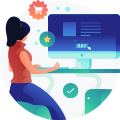










 复制
复制



